ps打开pdf有灰白格子

演示环境信息:电脑型号:联想小新Air 14,系统版本:Windows10,软件版本:PS22.3.1
图文步骤:1、首先,找到并打开电脑上的PS软件。
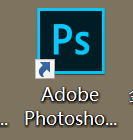
2、使用PS软件打开任意一个PDF文档。
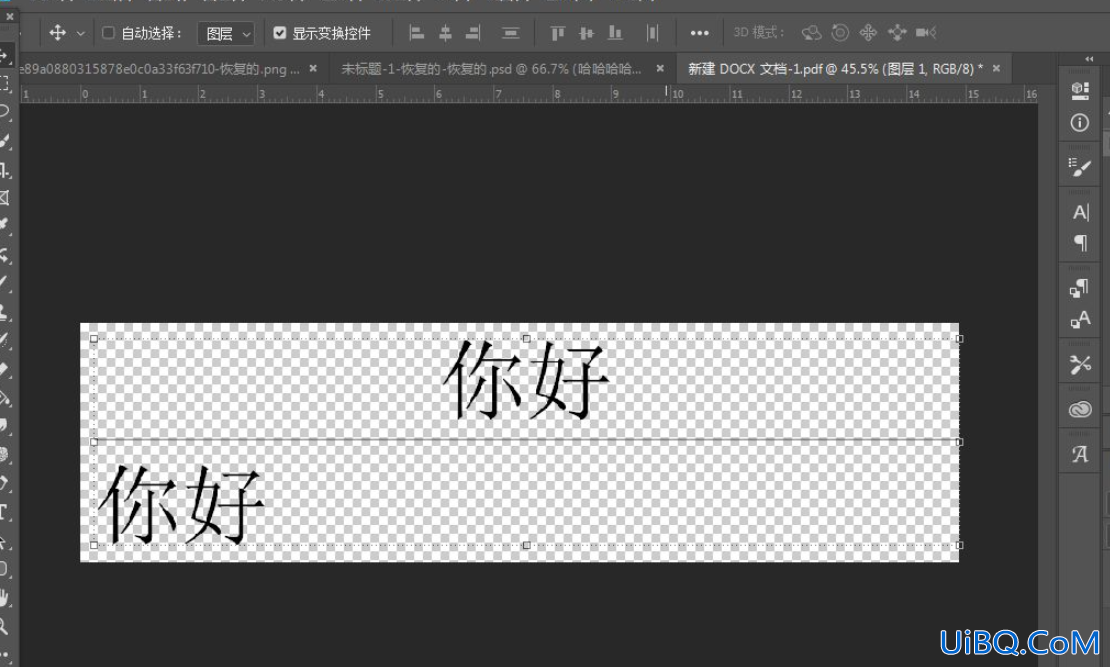
3、找到PS界面里最右下角的右数第二个“新建”图标,点击新建“空白图层2”。
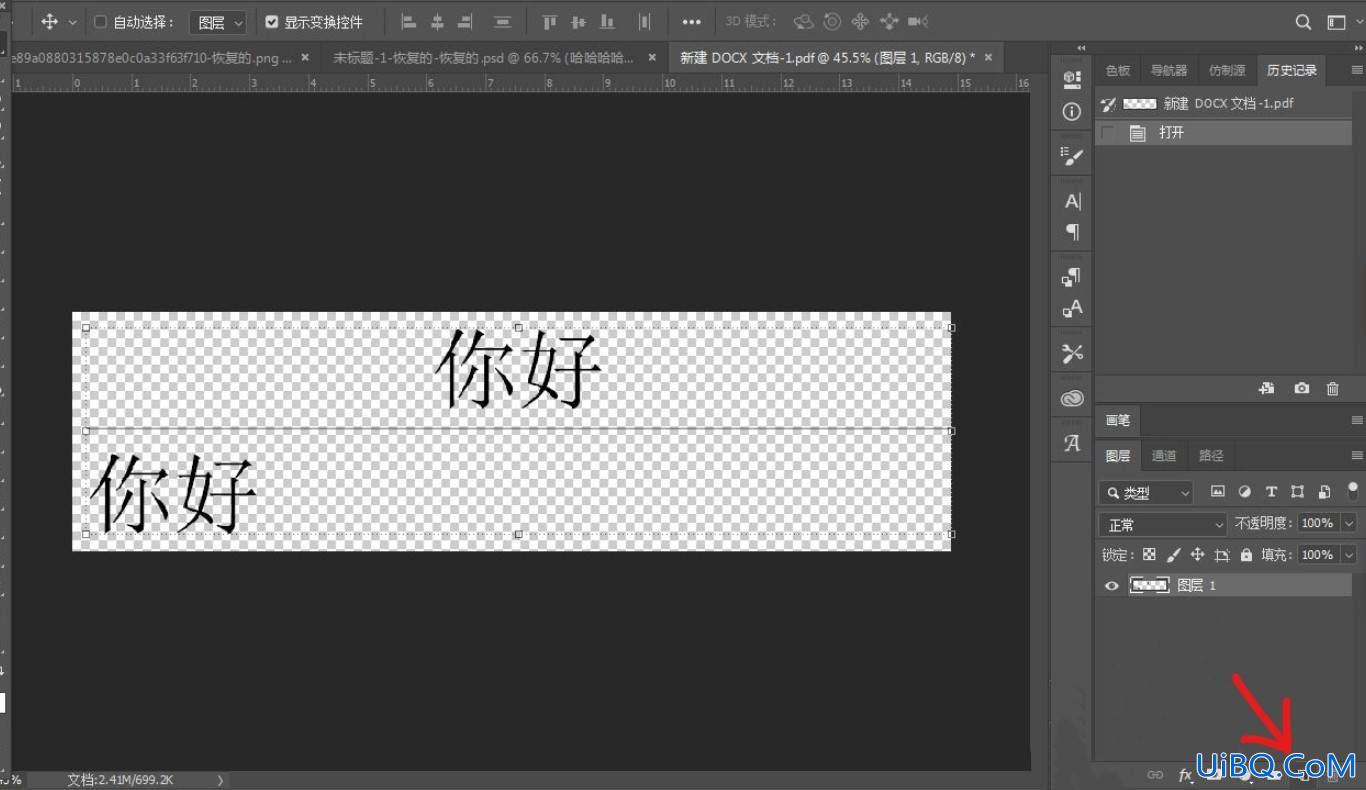
4、然后,将“图层2”移动到“图层1”下方。

5、接着左侧的选项栏里找到“油漆桶”工具图标,点击选择油漆桶工具。
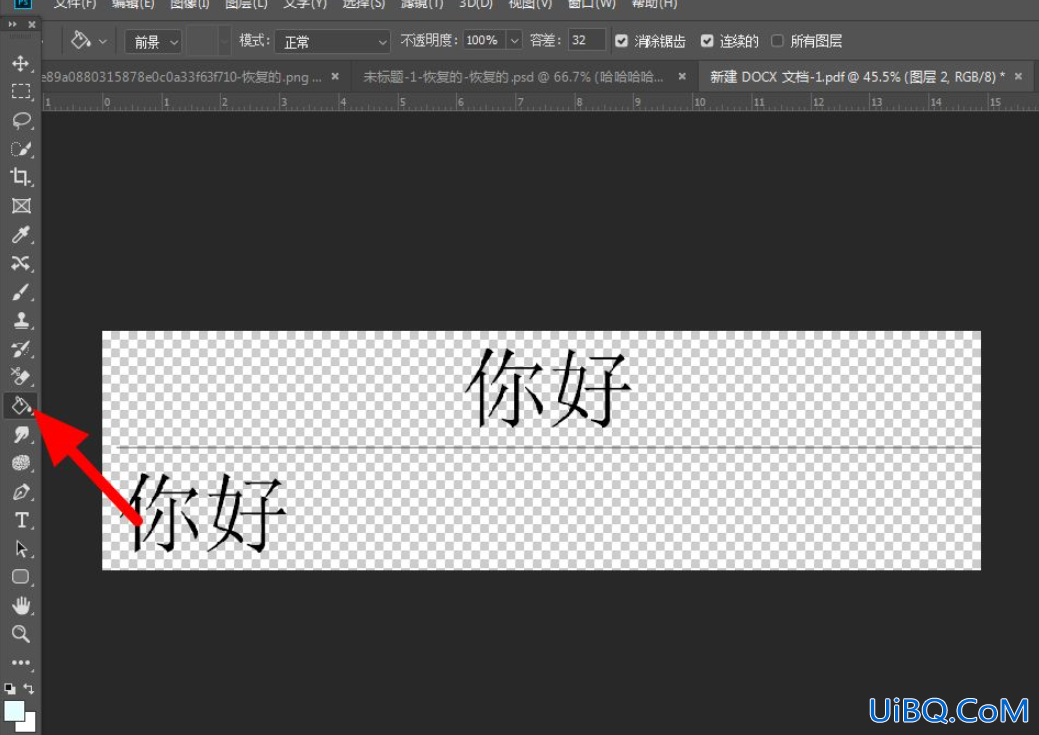
6、在弹出的对话框里将“当前”设置为“白色”,点击“确定”。
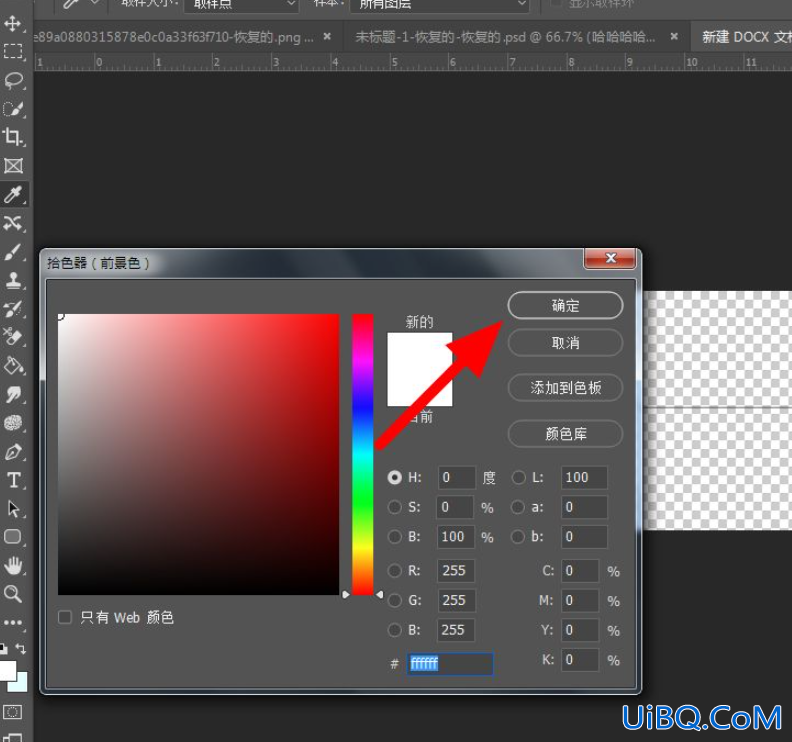
7、最后,发现打开的PDF文档中的灰白格子已经消失不见。
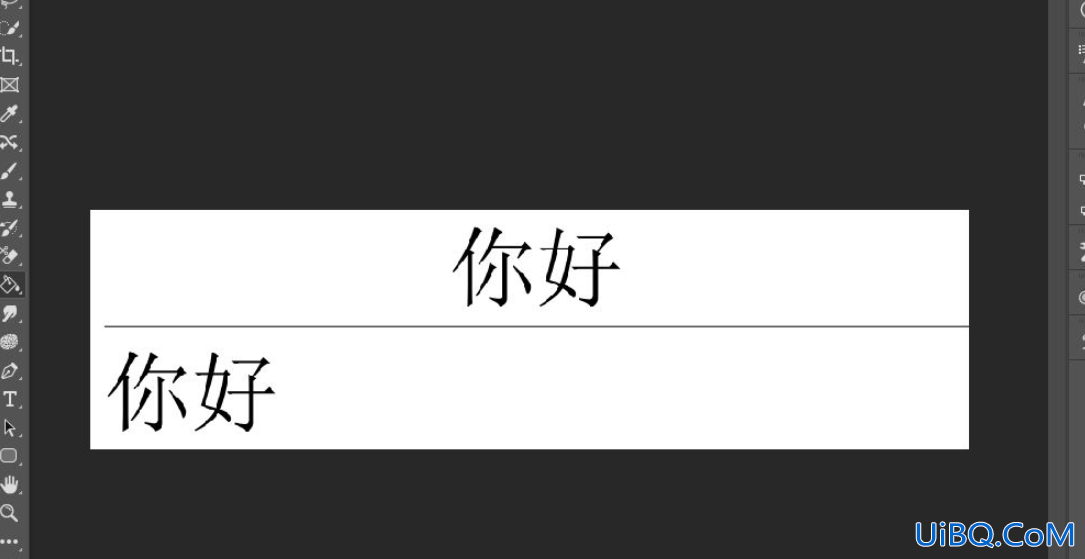
 加载中,请稍侯......
加载中,请稍侯......
精彩评论